Solución haga clic aquí para ingresar su credencial más reciente en Windows 10
Actualizado 2023 de enero: Deje de recibir mensajes de error y ralentice su sistema con nuestra herramienta de optimización. Consíguelo ahora en - > este enlace
- Descargue e instale la herramienta de reparación aquí.
- Deja que escanee tu computadora.
- La herramienta entonces repara tu computadora.
Hace un par de semanas, mientras editaba una guía, noté una notificación bastante inusual en mi escritorio de Windows 10 con “Haga clic aquí para ingresar su credencial más reciente. Tu cuenta de Microsoft necesita que inicies sesión de nuevo '. mensaje.
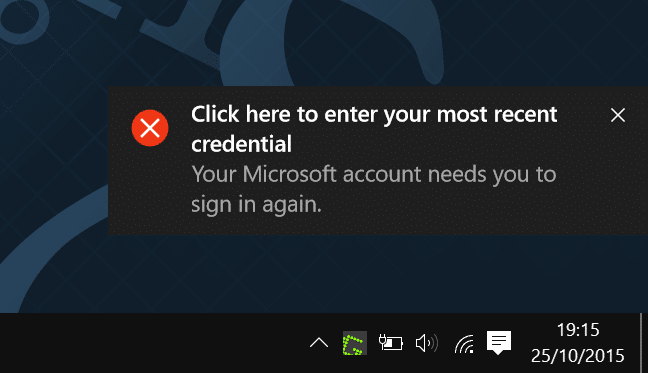
Al hacer clic en la notificación anterior, se abre la siguiente pantalla Verifique la información de su cuenta de Microsoft. Ingresé la contraseña y la notificación no apareció por un tiempo, pero la notificación 'Haga clic aquí para ingresar su credencial más reciente' apareció nuevamente después de un tiempo.

Notas importantes:
Ahora puede prevenir los problemas del PC utilizando esta herramienta, como la protección contra la pérdida de archivos y el malware. Además, es una excelente manera de optimizar su ordenador para obtener el máximo rendimiento. El programa corrige los errores más comunes que pueden ocurrir en los sistemas Windows con facilidad - no hay necesidad de horas de solución de problemas cuando se tiene la solución perfecta a su alcance:
- Paso 1: Descargar la herramienta de reparación y optimización de PC (Windows 11, 10, 8, 7, XP, Vista - Microsoft Gold Certified).
- Paso 2: Haga clic en "Start Scan" para encontrar los problemas del registro de Windows que podrían estar causando problemas en el PC.
- Paso 3: Haga clic en "Reparar todo" para solucionar todos los problemas.
Por lo tanto, si también recibe la notificación anterior una y otra vez y desea deshacerse de ella, aquí le mostramos cómo hacerlo. En primer lugar, la notificación aparece cuando cambia la contraseña de su cuenta de Microsoft, lo que significa que no verá la notificación anterior cuando cambie la contraseña de una cuenta de usuario local.
Parece que si Windows 10 no puede guardar o actualizar la nueva contraseña, la notificación mencionada anteriormente aparece en la pantalla pidiéndole que ingrese la contraseña de la cuenta de Microsoft.
Para deshacerse de 'Haga clic aquí para ingresar su notificación de credencial más reciente', solo necesita eliminar la contraseña de su cuenta guardada en Windows 10. Para aquellos que no saben, las contraseñas guardadas en el navegador Edge Las contraseñas de las cuentas de usuario de Windows 10, en realidad se guardan en Credential Manager, y se pueden ver y eliminar fácilmente las contraseñas navegando a Credential Manager.
A continuación, le indicamos cómo hacerlo:
Paso 1: abra Credential Manager escribiendo su nombre en el menú Inicio o en el cuadro de búsqueda de la barra de tareas y luego presionando la tecla Intro.
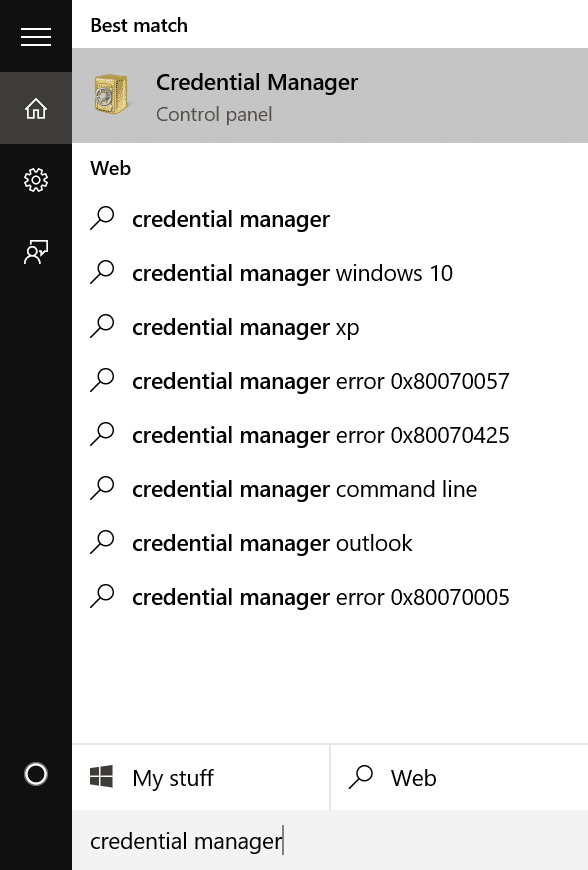
También puede abrir el Administrador de credenciales abriendo el Panel de control, haciendo clic en Cuentas de usuario y luego haciendo clic en Administrador de credenciales.
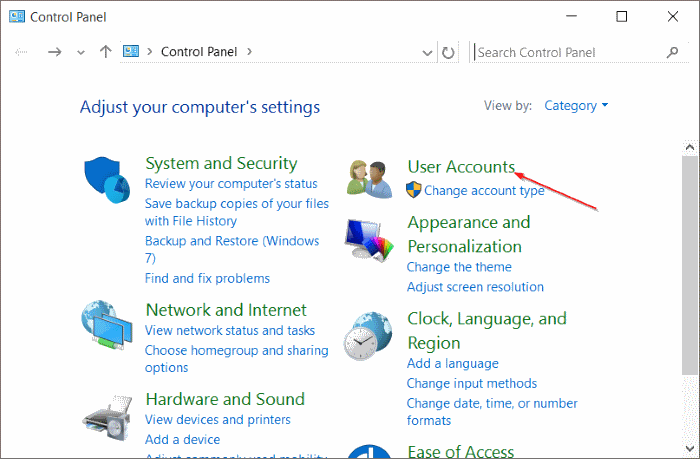
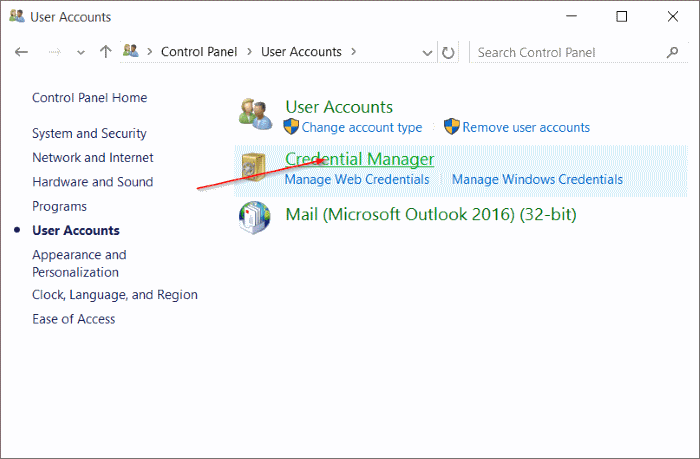
Paso 2: una vez que se inicia el Administrador de credenciales, haga clic en Credenciales de Windows .
Paso 3: seleccione la cuenta de Microsoft que ha estado usando para iniciar sesión en Windows 10 y luego haga clic en el botón Eliminar para eliminar las credenciales guardadas. Cierra sesión y vuelve a iniciar sesión. Windows 10 guardará automáticamente la contraseña nueva / actualizada una vez que inicie sesión.

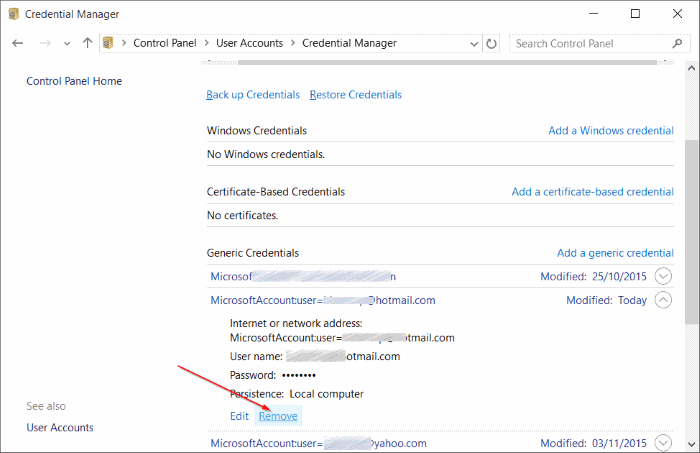
Alternativamente, puede hacer clic en el botón Editar y luego actualizar la contraseña para reflejar la nueva contraseña.
La notificación 'Haga clic aquí para ingresar su credencial más reciente' no debería aparecer nuevamente.

